Прием финансов от пациента
дна из основных функций регистратуры (кассира) – прием оплаты от пациента.
После выбора манипуляций врачом и сохранении их, пациент помечается значком долга (доллар). Если пациент не оплатит долг, он так и будет отображаться в расписании в дальнейшем.

Для приема долга необходимо нажать правую кнопку мыши на пациенте и выбрать «Принять оплату» в открывшемся меню.
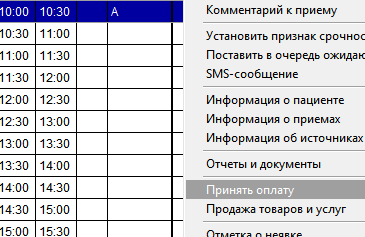
В некоторых версиях после нажатия на этот пункт открывается окно с данными пациента, закройте его, нажав кнопку «Закрыть» (слева внизу). После чего откроется окно «Работа с деньгами», изображенное ниже. При нажатии кнопки "Рассчитать пациента" произойдет списание авансов (если условия аванса соблюдены)

В верхней части окна показана структура долга по видам услуг. Сверху можно поменять формат вывода структуры долгов. Данная опция показывает долг более детализовано.Если в клинике используется система бонусов, то можно использовать их, нажав кнопку
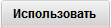 Если необходимо проставить пациенту скидку на сумму или процент, необходимо выбрать способ скидки (сумма или процент), после чего нажать кнопку с изображением стрелочки.
Если необходимо проставить пациенту скидку на сумму или процент, необходимо выбрать способ скидки (сумма или процент), после чего нажать кнопку с изображением стрелочки.

Кнопка
 позволяет оплатить часть долга подарочной картой, если они используются в клинике (либо бонусами)
позволяет оплатить часть долга подарочной картой, если они используются в клинике (либо бонусами)
Кнопка
 позволяет увидеть детализованый финансовый отчет по данному пациенту за все время лечения в клинике.
позволяет увидеть детализованый финансовый отчет по данному пациенту за все время лечения в клинике.
 - оформление возврата средств по рекламации (не выполнена услуга пациенту, некачественно оказана и т. д.). Ниже изображено окно оформления возврата по рекламации.
- оформление возврата средств по рекламации (не выполнена услуга пациенту, некачественно оказана и т. д.). Ниже изображено окно оформления возврата по рекламации.
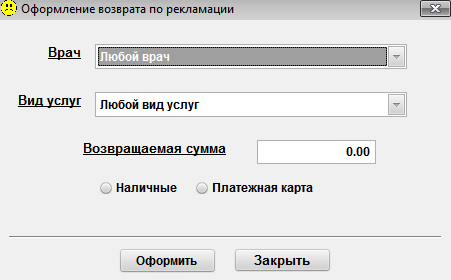
Обязательно указываем возвращаемую сумму и способ возврата, после чего нажимаем «Оформить».
 - печать заказ-наряда (акта выполненных работ) за текущий прием.
- печать заказ-наряда (акта выполненных работ) за текущий прием.
Для того, чтобы принять оплату, необходимо выбрать вид услуг, по которым принимаем оплату (по умолчанию выбрано сразу все).

Для того, чтобы выбрать еще одну позицию, необходимо дважды щелкнуть по ней левой кнопкой мыши (аналогично, для того, чтобы отменить выбор).В графу оплачено ввести сумму, которую пациент будет оплачивать (если это вся сумма, то можно нажать сразу
 и вся сумма введется автоматически)
и вся сумма введется автоматически)
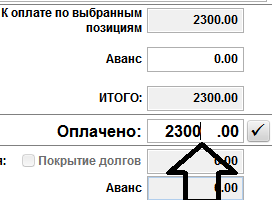
После чего, выбрать способ оплаты, нажав соответствующую кнопку:

Затем подтвердить запись, после чего окно приема оплаты автоматически закроется, а программа сформирует квитанцию об оплате.Прием авансов
Прием авансов происходит аналогично приему оплаты. Чтобы принять аванс у пациента, необходимо нажать по нему в расписании правой кнопкой мыши и выбрать «Принять оплату».
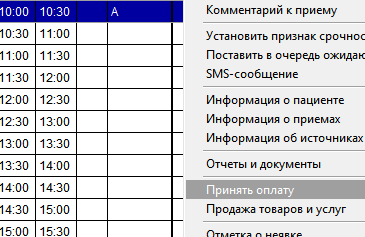
В некоторых версиях после нажатия на этот пункт открывается окно с данными пациента, закройте его, нажав кнопку «Закрыть» (слева внизу). После чего откроется окно «Работа с деньгами», которое Вы видели ранее.Для приема аванса необходимо сделать следующее:
1. В поле «Аванс» вводим сумму вносимого аванса, затем выбираем на кого этот наряд записать: на врача, на врача и определенный вид услуг, только на определенный вид услуг, на конкретный ортопедический наряд (в стоматологии), либо сделать общий аванс, который будет списываться автоматически на любое лечение.

2. В поле оплачено вводим сумму вносимого аванс
а

3. Выбираем способ оплаты и нажимаем соответствующую кнопку

4. После приема финансов будет запрос на печать чека.
Можно только напечатать бумажный, можно отправить чек на телефон или на email.
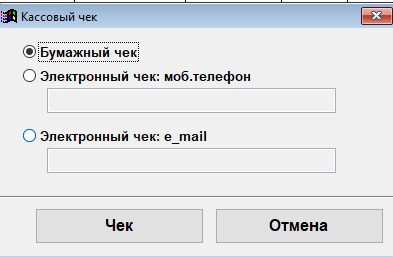
Примечание: кнопка «Купон» может использовать по Вашему усмотрению (оплата без печати чека) После этого формируется квитанция о приеме аванса, а сам аванса будет списываться автоматически при продаже лечения пациенту.
Возврат аванса
Для возврата аванса пациенту, необходимо в окне «Работа с деньгами», зайти на вкладку «Авансы»

После чего, выбрать возвращаемый аванс и нажат кнопку «Вернуть»

После чего, ввести возвращаемую сумму и нажать «Вернуть»
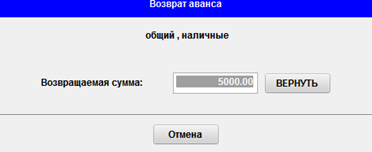
4. После возврата финансов будет запрос на печать чека.
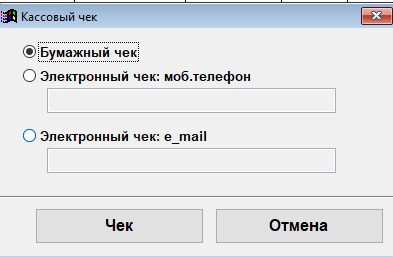
После выбора манипуляций врачом и сохранении их, пациент помечается значком долга (доллар). Если пациент не оплатит долг, он так и будет отображаться в расписании в дальнейшем.
Для приема долга необходимо нажать правую кнопку мыши на пациенте и выбрать «Принять оплату» в открывшемся меню.
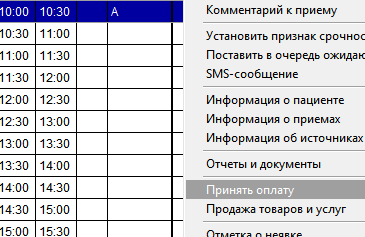
В некоторых версиях после нажатия на этот пункт открывается окно с данными пациента, закройте его, нажав кнопку «Закрыть» (слева внизу). После чего откроется окно «Работа с деньгами», изображенное ниже. При нажатии кнопки "Рассчитать пациента" произойдет списание авансов (если условия аванса соблюдены)

В верхней части окна показана структура долга по видам услуг. Сверху можно поменять формат вывода структуры долгов. Данная опция показывает долг более детализовано.Если в клинике используется система бонусов, то можно использовать их, нажав кнопку
Кнопка
Кнопка
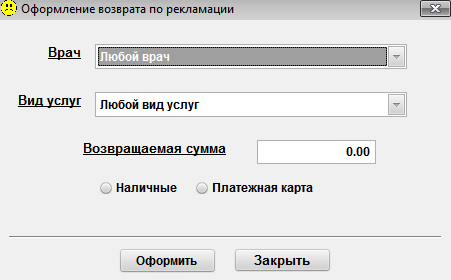
Обязательно указываем возвращаемую сумму и способ возврата, после чего нажимаем «Оформить».
Для того, чтобы принять оплату, необходимо выбрать вид услуг, по которым принимаем оплату (по умолчанию выбрано сразу все).

Для того, чтобы выбрать еще одну позицию, необходимо дважды щелкнуть по ней левой кнопкой мыши (аналогично, для того, чтобы отменить выбор).В графу оплачено ввести сумму, которую пациент будет оплачивать (если это вся сумма, то можно нажать сразу
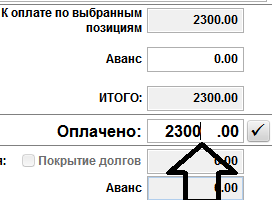
После чего, выбрать способ оплаты, нажав соответствующую кнопку:

Затем подтвердить запись, после чего окно приема оплаты автоматически закроется, а программа сформирует квитанцию об оплате.Прием авансов
Прием авансов происходит аналогично приему оплаты. Чтобы принять аванс у пациента, необходимо нажать по нему в расписании правой кнопкой мыши и выбрать «Принять оплату».
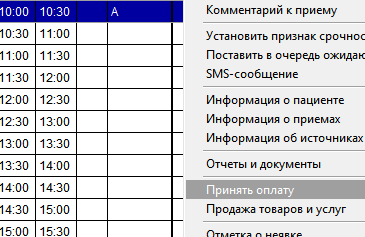
В некоторых версиях после нажатия на этот пункт открывается окно с данными пациента, закройте его, нажав кнопку «Закрыть» (слева внизу). После чего откроется окно «Работа с деньгами», которое Вы видели ранее.Для приема аванса необходимо сделать следующее:
1. В поле «Аванс» вводим сумму вносимого аванса, затем выбираем на кого этот наряд записать: на врача, на врача и определенный вид услуг, только на определенный вид услуг, на конкретный ортопедический наряд (в стоматологии), либо сделать общий аванс, который будет списываться автоматически на любое лечение.

2. В поле оплачено вводим сумму вносимого аванс
а

3. Выбираем способ оплаты и нажимаем соответствующую кнопку

4. После приема финансов будет запрос на печать чека.
Можно только напечатать бумажный, можно отправить чек на телефон или на email.
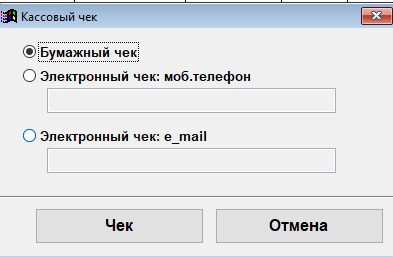
Примечание: кнопка «Купон» может использовать по Вашему усмотрению (оплата без печати чека) После этого формируется квитанция о приеме аванса, а сам аванса будет списываться автоматически при продаже лечения пациенту.
Возврат аванса
Для возврата аванса пациенту, необходимо в окне «Работа с деньгами», зайти на вкладку «Авансы»

После чего, выбрать возвращаемый аванс и нажат кнопку «Вернуть»

После чего, ввести возвращаемую сумму и нажать «Вернуть»
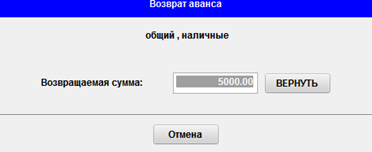
4. После возврата финансов будет запрос на печать чека.
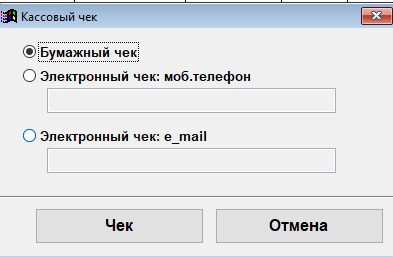
Прием финансов
Контакты
Мы ответим на Ваше обращение
Адрес: г. Екатеринбург, ул. Хомякова 18
Телефон: +7 (343) 300-45-09
Email: all@ooobit.com
